Форматирование блока
Чтобы отформатировать блок, нужно щелкнуть на нем, а затем открыть диалоговое окно форматирования (рис. 21), выбрав команду меню Format > Box (Формат > Рамка)или команду Format Box (Формат рамки) в контекстном меню блока.
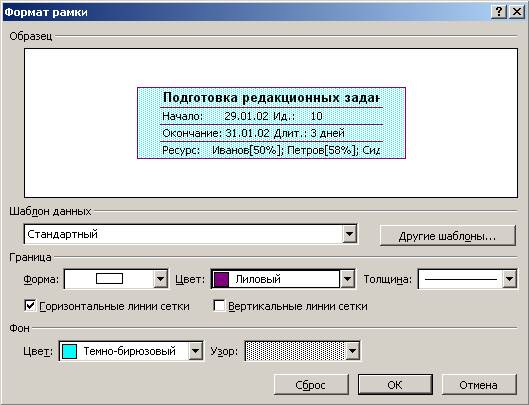
Рис. 21Диалоговое окно форматирования блока сетевого графика позволяет определять внешний вид блока и отображаемую в нем информацию
В верхней части диалогового окна располагается область Preview (Образец), отображающая вид блока с установленными настройками. За ней следует раздел Data template (Шаблон данных), в котором определяется, какая информация отображается внутри блока.
Для настройки отображаемой внутри блока информации нужно выбрать шаблон из раскрывающегося списка (на рис. 21, в нем активен пункт Standard (Стандартный)). Шаблон определяет табличную структуру блока (сколько ячеек для вывода данных отображается внутри блока) и имена столбцов «внутренней» таблицы, значения которых отображаются в этих ячейках. При выборе нового шаблона образец в области предварительного просмотра автоматически обновится.
Отличие сетевого графика (Network Diagram) от сетевого графика с описанием (Descriptive Network Diagram) заключается только в более информативных шаблонах, используемых во втором графике.
В шаблоне блока не хранится его графическое оформление, и для определения его внешнего вида предназначены дополнительные параметры. В раскрывающемся списке Shape (Форма) выбирается форма блока, в списке Color (Цвет) - цвет его рамки, а в списке Width (Ширина) - ее толщина. Флажки Show horizontal gridlines (Горизонтальные линии сетки) и Show vertical gridlines (Вертикальные линии сетки) определяют, будут ли ячейки в таблице внутри блока разделяться линиями.
В разделе Background (Фон) задаются параметры фона блока. Цвет выбирается из списка Color (Цвет), а заливка из списка Pattern (Узор). С помощью кнопки Reset (Сброс) можно вернуться к стандартным значениям параметров блока, а с помощью кнопки ОК - сохранить сделанные изменения и вернуться к графику.
Дата добавления: 2015-04-15; просмотров: 1110;
